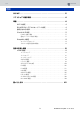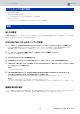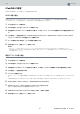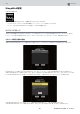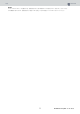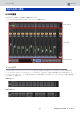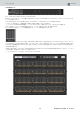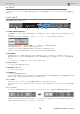User Manual
Table Of Contents
CONTENTS
各部の名称と機能
10 RIVAGEPMStageMixユーザーガイド
メインエリア
メインエリアには、ツールバーエリアで選択した内容が表示されます。それぞれの画面については、ツールバーエリアの各ボタンの説明でご
紹介します。
ツールバーエリア
HOMEの画面の下側に常に表示されます。
1 FADERMODE切り替えボタン
HOME画面のメインエリアに表示するFADER表示のモードを切り替えます。どのモードも選択されていないときはNORMALモードに
なります。
SENDSを選択したときは、SEND先のチャンネルID、ネーム、アイコン、カラーがボタンの右側に表示されます。
SEND先表示をタップすると、SEND先一覧画面(13ページ)が表示され、SEND先を変更できます。
SEND先表示を長押しすると、横一列にSEND先CHが表示されます。
SENDSボタンは、長押しすると操作対象をSENDレベルかSENDパンかを切り替えできます。
GAINボタンは、長押しすると操作対象をアナログゲインかデジタルゲインかを切り替えできます。
2 SCENE表示
現在選択されているシーンの番号と名前が表示されます。現在展開されているシーンとは異なるシーンが選択されているときは、シーン
番号が点滅します。タップするとSCENE画面が表示されます。SCENE画面が表示されている状態でタップすると、SCENE画面が閉
じます。
リコール後にパラメーターを変更すると、Editマークが右上に表示されます。
3 UTILITYボタン
タップするとUTILITY画面が表示されます。
4 ONLINEインジケーター
オンラインのときに点灯します。
5 HOMEボタン
タップするとHOME画面に戻ります。
FADERMODEが切り替わっているときは、選択されているFADERMODEのままHOME画面が開きます。HOME画面が開いている状
態でタップすると、FADERMODEがNORMALモードに切り替わります。
6 ツールボタン
各ボタンをタップして、メインエリアに表示する画面を切り替えます。表示中のボタンが点灯します。
INSERTボタンをタップすると、INSERT1/2にアサインされているプラグインが表示されます。プラグインをタップするとINS画面が
開きます。
7 メニューボタン
タップすると、各画面で用意されているコンテキストメニューが表示されます。メニューの詳細は、各画面の説明をご参照ください。
右端にあるUserDefinedButtons表示ボタンを押すと、UserDefinedボタンが表示されます。UserDefinedButtons表示のとき、
右端にあるMenu表示ボタンを押すと、コンテキストメニューに戻ります。
72 54
1 6
3